Kako ukloniti Magisk modul pomoću TWRP oporavka

Kratki vodič za deinstalaciju Magisk modula bez korištenja Magisk Managera također poznat kao deinstalacija Magisk modula pomoću TWRP Recovery ili offline.
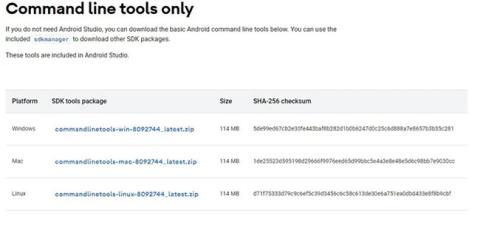
TWRP je kratica za Team Win Recovery Project i to je softver za oporavak otvorenog koda za Android uređaje. TWRP omogućuje korisnicima spremanje, instaliranje, sigurnosno kopiranje i vraćanje firmvera na uređaj bez brige o utjecaju na stanje uređaja prilikom rootanja, flashanja ili instaliranja novog firmvera na Android uređaju.
Ovaj vodič ilustrira kako sigurno instalirati TWRP na Android uređaje bez rootanja.
Napomena: korisnici ne trebaju rootati Android da bi instalirali TWRP, ali će morati otključati bootloader i on će izbrisati sav sadržaj na vašem uređaju. Osim toga, metoda za otključavanje bootloadera također će biti različita za svaki uređaj.
Preuzmite i izdvojite Android SDK alate
Prije instaliranja TWRP-a morat ćete instalirati Android SDK alate . Na toj stranici, ako želite samo alate naredbenog retka umjesto cijelog Android Studija (koji zauzima prilično malo prostora), kliknite "Opcije preuzimanja" , a zatim odaberite paket koji odgovara vašem operativnom sustavu iz "Samo alati naredbenog retka ” web stranice za razvojne programere Androida.

Odaberite paket koji odgovara operativnom sustavu
Nakon preuzimanja, izdvojite alate naredbenog retka na mjesto po vašem izboru.
Preuzmite TWRP sliku koja odgovara vašem uređaju

Preuzmite TWRP sliku koja odgovara uređaju
Morat ćete preuzeti odgovarajuću TWRP sliku za svoj uređaj. Potpuni popis dostupnih slikovnih datoteka možete pronaći na web stranici TWRP.
https://twrp.me/Devices/Otključajte opcije za razvojne programere, omogućite USB otklanjanje pogrešaka i OEM otključavanje
Morat ćete otključati opcije razvojnog programera na svom telefonu. Da biste to učinili, idite na odjeljak O telefonu u aplikaciji Postavke . Morat ćete dodirnuti broj međuverzije 7 puta prije nego što dobijete pristup opcijama za razvojne programere.

Pritisnite Build number 7 puta
U Android postavkama dodirnite Sustav > Napredno > Opcije za razvojne programere > USB debugging . Pritisnite OK.

Omogući USB debugging
Zatim potražite OEM otključavanje u izborniku opcija za razvojne programere i odaberite ovu opciju.

Omogući OEM otključavanje
Uređaj će od vas zatražiti sigurnosni kod i obavijestiti vas da će otključavanje bootloadera onemogućiti zaštitu uređaja. To vam omogućuje da otključate bootloader prilikom pokretanja uređaja. U većini slučajeva, otključavanje bootloadera izbrisat će podatke s vašeg uređaja, stoga svakako napravite sigurnosnu kopiju svih datoteka, slika, podataka i postavki koje želite zadržati.
Povežite uređaj s računalom
Povežite uređaj s računalom putem USB podatkovnog kabela. Prilikom povezivanja uređaja s računalom, možda ćete vidjeti poruku koja traži da omogućite USB debugging, ako je tako, kliknite Uvijek dopusti s ovog računala > U redu .
Ako se ovi upiti ne pojave, vjerojatno koristite uobičajeni USB kabel za punjenje umjesto podatkovnog kabela i morat ćete pronaći zamjenski kabel.
Instalirajte TWRP putem naredbenog retka
Operacije će se razlikovati ovisno o vašem operativnom sustavu, ali morat ćete pokrenuti naredbeni redak u mapi u kojoj ste instalirali ili izdvojili svoje Android SDK alate. Također ćete morati smjestiti TWRP slikovnu datoteku u ovu mapu.
U prozor za naredbe upišite:
adb devices… zatim pritisnite Enter. Vaš uređaj će biti naveden.

Uređaji su navedeni
Zatim upišite sljedeću naredbu za ponovno pokretanje uređaja u bootlader/fastboot način rada:
adb reboot bootloaderZatim pokrenite:
fastboot flash recovery twrp-3.6.X-XXX.imgMorat ćete zamijeniti verziju TWRP-a u ovom retku koda s verzijom koja odgovara verziji koju trebate učitati na svoj uređaj.
Na kraju pokrenite sljedeći redak koda:
fastboot rebootNakon što dovršite taj korak, moći ćete pokrenuti svoj uređaj pomoću TWRP prilagođenog oporavka i koristiti njegove značajke.
Sretno!
Vidi više:
Kratki vodič za deinstalaciju Magisk modula bez korištenja Magisk Managera također poznat kao deinstalacija Magisk modula pomoću TWRP Recovery ili offline.
TWRP omogućuje korisnicima spremanje, instaliranje, sigurnosno kopiranje i vraćanje firmvera na uređaj bez brige o utjecaju na stanje uređaja prilikom rootanja, flashanja ili instaliranja novog firmvera na Android uređaju.
Putem značajki pretvorbe govora u tekst u stvarnom vremenu ugrađenih u mnoge današnje aplikacije za unos, imate brz, jednostavan, au isto vrijeme izuzetno precizan način unosa.
I računala i pametni telefoni mogu se spojiti na Tor. Najbolji način da pristupite Toru s vašeg pametnog telefona je putem Orbota, službene aplikacije projekta.
oogle također ostavlja povijest pretraživanja koju ponekad ne želite da netko tko posuđuje vaš telefon vidi u ovoj Google aplikaciji za pretraživanje. Kako izbrisati povijest pretraživanja na Googleu, možete slijediti korake u nastavku u ovom članku.
Ispod su najbolje lažne GPS aplikacije na Androidu. Sve je besplatno i ne zahtijeva da rootate svoj telefon ili tablet.
Ove godine Android Q obećava donijeti niz novih značajki i promjena u operativnom sustavu Android. Pogledajmo očekivani datum izlaska Androida Q i odgovarajućih uređaja u sljedećem članku!
Sigurnost i privatnost sve više postaju glavna briga za korisnike pametnih telefona općenito.
S načinom rada "Ne uznemiravaj" OS-a Chrome možete odmah isključiti dosadne obavijesti za fokusiraniji radni prostor.
Znate li kako uključiti Game Mode za optimizaciju performansi igre na vašem telefonu? Ako ne, istražimo to sada.
Ako želite, također možete postaviti prozirne pozadine za cijeli Android telefonski sustav pomoću aplikacije Designer Tools, uključujući sučelje aplikacije i sučelje postavki sustava.
Lansira se sve više i više modela 5G telefona, u rasponu od dizajna, vrsta do segmenata. Kroz ovaj članak, istražimo odmah modele 5G telefona koji će biti lansirani ovog studenog.









